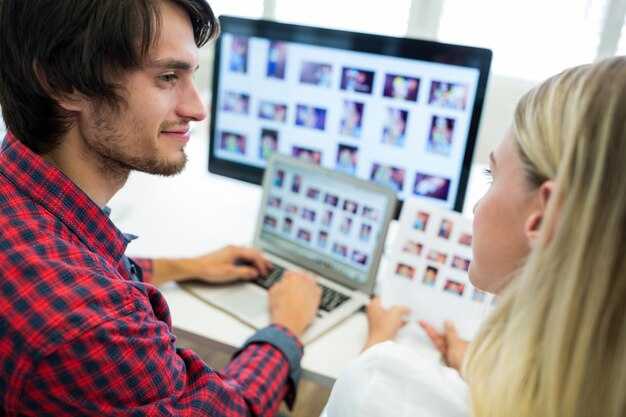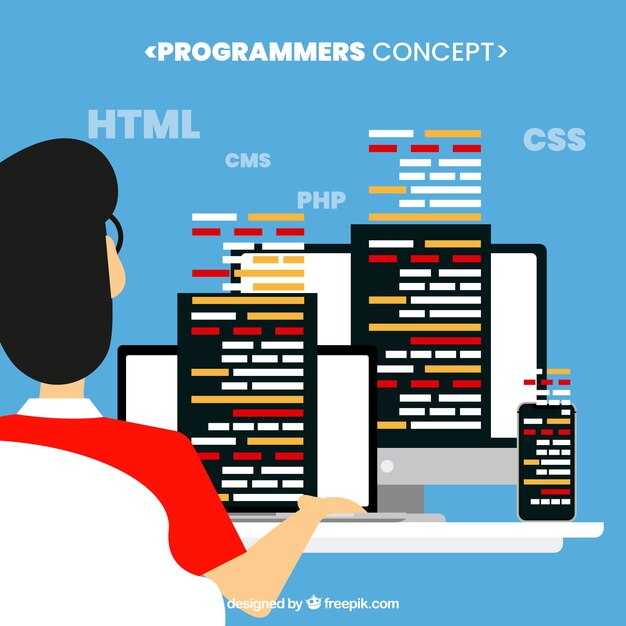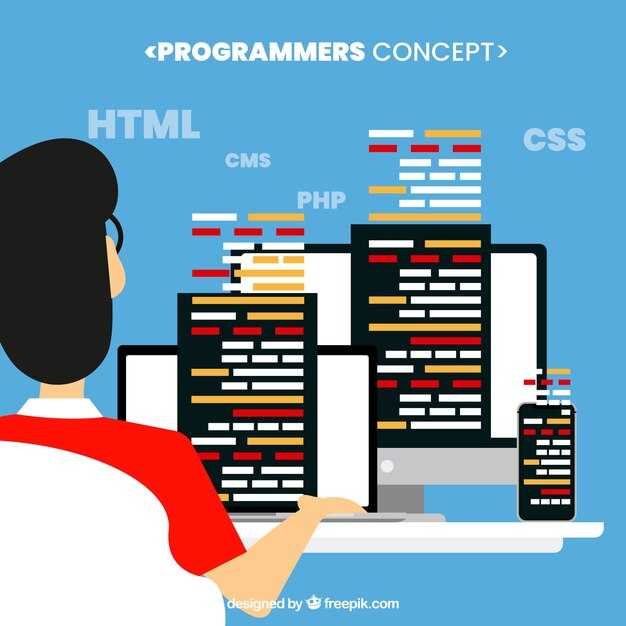Чтобы отфильтровать датафрейм в Python, используйте метод query() или булеву индексацию. Например, если у вас есть датафрейм df с колонкой age, и вы хотите выбрать строки, где возраст больше 30, выполните df[df['age'] > 30]. Это быстро и понятно.
Для более сложных условий объединяйте несколько фильтров с помощью логических операторов. Например, чтобы выбрать людей старше 30 и с зарплатой выше 50000, напишите df[(df['age'] > 30) & (df['salary'] > 50000)]. Не забывайте заключать каждое условие в скобки, чтобы избежать ошибок.
Если вы работаете с текстовыми данными, используйте метод str.contains(). Например, чтобы найти строки, где в колонке name есть слово «Иван», выполните df[df['name'].str.contains("Иван")]. Это удобно для поиска по подстроке.
Для фильтрации по датам преобразуйте колонку в формат datetime с помощью pd.to_datetime(). После этого вы сможете использовать условия, например, df[df['date'] > '2023-01-01'], чтобы выбрать данные за текущий год.
Помните, что фильтрация не изменяет исходный датафрейм, а возвращает новый. Если нужно сохранить результат, присвойте его переменной: filtered_df = df[df['age'] > 30]. Это поможет избежать потери данных и упростит дальнейшую работу.
Фильтрация датафрейма по условию в Python: Уроки для начинающих
Для фильтрации датафрейма в библиотеке Pandas используйте метод df[df[‘столбец’] > значение]. Например, чтобы выбрать строки, где значения в столбце «Возраст» больше 30, напишите: df[df[‘Возраст’] > 30].
Если нужно применить несколько условий, объедините их с помощью операторов & (и) или | (или). Например, чтобы выбрать людей старше 30 и с зарплатой выше 50000, используйте: df[(df[‘Возраст’] > 30) & (df[‘Зарплата’] > 50000)].
Для фильтрации по строковым значениям применяйте метод .str.contains(). Например, чтобы выбрать строки, где в столбце «Город» содержится слово «Москва», напишите: df[df[‘Город’].str.contains(‘Москва’)].
Если требуется фильтрация по индексу, используйте .loc[] или .iloc[]. Например, чтобы выбрать строки с индексами от 10 до 20, напишите: df.loc[10:20].
Для работы с датами сначала убедитесь, что столбец с датами имеет тип datetime. Преобразуйте его с помощью pd.to_datetime(df[‘Дата’]). Затем фильтруйте по диапазону дат: df[(df[‘Дата’] > ‘2023-01-01’) & (df[‘Дата’] < '2023-12-31')].
Помните, что фильтрация создает новый датафрейм, не изменяя исходный. Если нужно сохранить изменения, присвойте результат новой переменной или используйте df = df[df[‘Условие’]].
Создание датафрейма и основы фильтрации
Для создания датафрейма в Python используйте библиотеку Pandas. Например, чтобы создать датафрейм из словаря, выполните:
import pandas as pd
data = {'Имя': ['Алексей', 'Мария', 'Иван'], 'Возраст': [25, 30, 22], 'Город': ['Москва', 'Санкт-Петербург', 'Казань']}
df = pd.DataFrame(data)
Теперь у вас есть датафрейм с тремя столбцами: «Имя», «Возраст» и «Город». Чтобы отфильтровать строки по условию, например, выбрать людей старше 23 лет, используйте:
filtered_df = df[df['Возраст'] > 23]
Для фильтрации по нескольким условиям объедините их с помощью операторов & (и) или | (или). Например, чтобы выбрать людей старше 23 лет из Москвы:
filtered_df = df[(df['Возраст'] > 23) & (df['Город'] == 'Москва')]
Для удобства можно использовать метод query, который позволяет писать условия в виде строки:
filtered_df = df.query('Возраст > 23 and Город == "Москва"')
Если нужно отфильтровать строки по значениям в списке, воспользуйтесь методом isin:
cities = ['Москва', 'Казань']
filtered_df = df[df['Город'].isin(cities)]
Для работы с большими датафреймами применяйте метод loc, который позволяет выбирать строки и столбцы по меткам:
filtered_df = df.loc[df['Возраст'] > 23, ['Имя', 'Город']]
Эти методы помогут вам быстро и эффективно работать с данными в Pandas.
Как создать датафрейм с помощью библиотеки Pandas
Импортируйте библиотеку Pandas, чтобы начать работу. Используйте команду import pandas as pd в начале вашего скрипта. Это позволит обращаться к функциям Pandas через сокращение pd.
Создайте датафрейм из словаря. Передайте словарь в функцию pd.DataFrame(), где ключи станут названиями столбцов, а значения – данными. Например: data = {'Имя': ['Анна', 'Иван'], 'Возраст': [25, 30]}. Затем вызовите df = pd.DataFrame(data), чтобы получить таблицу.
Используйте списки для создания датафрейма. Передайте список списков в pd.DataFrame() и укажите названия столбцов через параметр columns. Например: df = pd.DataFrame([[1, 'Анна'], [2, 'Иван']], columns=['ID', 'Имя']).
Загрузите данные из файла. Используйте функции pd.read_csv(), pd.read_excel() или другие в зависимости от формата файла. Например, для CSV-файла: df = pd.read_csv('data.csv'). Это автоматически создаст датафрейм на основе данных из файла.
Добавляйте данные вручную. Используйте метод append() для добавления строк или присваивайте значения через индексацию. Например: df.loc[2] = [3, 'Мария'] добавит новую строку в датафрейм.
Проверяйте структуру датафрейма. Используйте df.head() для просмотра первых строк или df.info() для получения общей информации о столбцах и типах данных.
В этом разделе мы рассмотрим, как создать простой датафрейм, используя библиотеку Pandas. Примеры включают создание датафрейма из словаря и загрузку данных из CSV файла.
Для начала работы с Pandas установите библиотеку, если она еще не установлена. Используйте команду:
pip install pandas
Создайте датафрейм из словаря. Пример:
import pandas as pd
data = {
'Имя': ['Анна', 'Иван', 'Мария'],
'Возраст': [25, 30, 28],
'Город': ['Москва', 'Санкт-Петербург', 'Казань']
}
df = pd.DataFrame(data)
print(df)
Для загрузки данных из CSV файла используйте функцию read_csv. Убедитесь, что файл находится в текущей директории или укажите полный путь:
df = pd.read_csv('data.csv')
print(df.head())
Если файл содержит разделители, отличные от запятой, укажите их в параметре sep. Например, для файла с разделителем табуляции:
df = pd.read_csv('data.tsv', sep='t')
После создания датафрейма проверьте его структуру с помощью методов info() и describe(). Это поможет быстро понять, какие данные содержатся в таблице и их основные характеристики.
Фильтрация данных с помощью операторов сравнения
Используйте операторы сравнения для фильтрации данных в датафрейме. Например, чтобы выбрать строки, где значение столбца больше определенного числа, примените условие через квадратные скобки.
df[df['столбец'] > 50]– выберите строки, где значения в столбце больше 50.df[df['столбец'] == 'значение']– отфильтруйте строки, где значения в столбце равны указанному.df[df['столбец'] <= 100]– выберите строки, где значения не превышают 100.
Для работы с несколькими условиями объедините их с помощью операторов & (и) или | (или). Например, чтобы выбрать строки, где значение в одном столбце больше 50, а в другом меньше 100, используйте:
df[(df['столбец1'] > 50) & (df['столбец2'] < 100)]Не забывайте заключать каждое условие в скобки, чтобы избежать ошибок приоритета операций. Если нужно исключить строки, добавьте оператор !=:
df[df['столбец'] != 'исключаемое_значение']Для работы с текстовыми данными используйте методы строк, такие как .str.contains(), чтобы найти подстроки:
df[df['столбец'].str.contains('искомая_строка')]Эти подходы помогут быстро отфильтровать данные, не прибегая к сложным запросам.
Здесь мы обсудим, как использовать операторы сравнения для фильтрации строк в датафрейме. Практические примеры помогут вам понять, как использовать условия для выбора данных.
Для фильтрации строк в датафрейме используйте операторы сравнения, такие как >, <, >=, <=, == и !=. Например, чтобы выбрать строки, где значения в столбце "Возраст" больше 30, примените условие: df[df['Возраст'] > 30]. Это вернет новый датафрейм, содержащий только подходящие строки.
Для работы с несколькими условиями одновременно объедините их с помощью логических операторов & (и) или | (или). Например, чтобы выбрать строки, где "Возраст" больше 30 и "Зарплата" меньше 50000, напишите: df[(df['Возраст'] > 30) & (df['Зарплата'] < 50000)]. Не забудьте заключить каждое условие в скобки.
Если нужно отфильтровать строки по значениям в списке, используйте метод isin(). Например, чтобы выбрать строки, где "Город" равен "Москва" или "Санкт-Петербург", примените: df[df['Город'].isin(['Москва', 'Санкт-Петербург'])].
Для работы с текстовыми данными применяйте строковые методы, такие как str.contains(). Например, чтобы выбрать строки, где в столбце "Имя" содержится подстрока "Иван", используйте: df[df['Имя'].str.contains('Иван')]. Учтите, что этот метод чувствителен к регистру, если не указать параметр case=False.
Для фильтрации по датам преобразуйте столбец в формат datetime с помощью pd.to_datetime(), а затем используйте операторы сравнения. Например, чтобы выбрать строки, где "Дата" позже 2023-01-01, напишите: df[pd.to_datetime(df['Дата']) > '2023-01-01'].
Помните, что фильтрация не изменяет исходный датафрейм, а возвращает новый. Если нужно сохранить изменения, присвойте результат переменной: filtered_df = df[df['Возраст'] > 30].
Использование метода .loc для фильтрации
Метод .loc в Pandas позволяет фильтровать данные по меткам строк и столбцов, что делает его удобным для работы с конкретными значениями. Например, чтобы выбрать строки, где значение в столбце "Возраст" больше 30, используйте: df.loc[df['Возраст'] > 30]. Это вернет все строки, соответствующие условию.
Если нужно выбрать строки по нескольким условиям, объедините их с помощью логических операторов. Например, чтобы найти людей старше 30 лет с зарплатой выше 50000, напишите: df.loc[(df['Возраст'] > 30) & (df['Зарплата'] > 50000)]. Убедитесь, что каждое условие заключено в скобки.
Метод .loc также позволяет выбирать конкретные столбцы. Например, чтобы получить только столбцы "Имя" и "Зарплата" для отфильтрованных строк, добавьте их в конце: df.loc[df['Возраст'] > 30, ['Имя', 'Зарплата']]. Это упрощает работу с нужными данными.
Используйте .loc для изменения значений в датафрейме. Например, чтобы увеличить зарплату на 10% для людей старше 40 лет, выполните: df.loc[df['Возраст'] > 40, 'Зарплата'] *= 1.1. Это изменит значения напрямую в исходном датафрейме.
Метод .loc поддерживает работу с индексами. Если у вас задан пользовательский индекс, можно фильтровать данные по его значениям. Например, df.loc[['индекс1', 'индекс2']] вернет строки с указанными индексами. Это полезно, когда нужно выбрать конкретные записи.
Метод .loc предоставляет более удобный способ фильтрации данных. Мы расскажем о синтаксисе и покажем, как использовать его для выборки строк по нескольким условиям.
Используйте метод .loc для фильтрации данных по условиям. Синтаксис прост: df.loc[условие]. Например, чтобы выбрать строки, где значение в столбце "Возраст" больше 30, напишите: df.loc[df['Возраст'] > 30]. Это вернет все строки, соответствующие условию.
Для применения нескольких условий объедините их с помощью логических операторов. Например, чтобы выбрать строки, где "Возраст" больше 30 и "Город" равен "Москва", используйте: df.loc[(df['Возраст'] > 30) & (df['Город'] == 'Москва')]. Убедитесь, что каждое условие заключено в скобки.
Метод .loc также позволяет выбирать конкретные столбцы. Например, чтобы получить только столбцы "Имя" и "Зарплата" для строк, где "Возраст" больше 30, напишите: df.loc[df['Возраст'] > 30, ['Имя', 'Зарплата']]. Это делает выборку более гибкой.
Если нужно использовать условие "или", замените & на |. Например, чтобы выбрать строки, где "Возраст" больше 30 или "Город" равен "Санкт-Петербург", используйте: df.loc[(df['Возраст'] > 30) | (df['Город'] == 'Санкт-Петербург')].
Метод .loc поддерживает индексацию по меткам строк. Если ваш датафрейм имеет строковые индексы, вы можете фильтровать данные по ним. Например, df.loc['индекс_строки'] вернет строку с указанным индексом.
Используйте .loc для работы с интервалами. Например, чтобы выбрать строки с индексами от "A" до "C", напишите: df.loc['A':'C']. Это полезно, если данные отсортированы или имеют логическую группировку.
Метод .loc сочетает в себе простоту и мощь, делая фильтрацию данных интуитивно понятной. Применяйте его для задач, где требуется точный контроль над выборкой строк и столбцов.
Сложная фильтрация: логические операции и функции
Для фильтрации датафрейма по нескольким условиям используйте логические операторы & (и), | (или) и ~ (не). Например, чтобы выбрать строки, где значение в столбце "Возраст" больше 30 и в столбце "Зарплата" меньше 50000, выполните:
df_filtered = df[(df['Возраст'] > 30) & (df['Зарплата'] < 50000)]Если нужно применить более сложные условия, объедините их в скобках. Например, добавьте третье условие для фильтрации по столбцу "Город":
df_filtered = df[(df['Возраст'] > 30) & (df['Зарплата'] < 50000) | (df['Город'] == 'Москва')]Для работы с функциями в условиях используйте метод apply. Например, отфильтруйте строки, где длина текста в столбце "Описание" больше 50 символов:
df_filtered = df[df['Описание'].apply(lambda x: len(x) > 50)]Если требуется фильтрация по значениям, которые удовлетворяют определённой функции, создайте её отдельно. Например, выберите строки, где значение в столбце "Рейтинг" является чётным числом:
def is_even(number):
return number % 2 == 0
df_filtered = df[df['Рейтинг'].apply(is_even)]Для работы с несколькими столбцами одновременно используйте apply с параметром axis=1. Например, отфильтруйте строки, где сумма значений в столбцах "А" и "В" больше 100:
df_filtered = df[df.apply(lambda row: row['А'] + row['В'] > 100, axis=1)]Если нужно применить фильтрацию с учётом NaN-значений, используйте методы isna() или notna(). Например, выберите строки, где в столбце "Комментарий" отсутствуют пропуски:
df_filtered = df[df['Комментарий'].notna()]Эти подходы помогут вам гибко управлять данными и выполнять сложные фильтрации с минимальными усилиями.
Комбинирование условий с помощью логических операторов
Для фильтрации датафрейма по нескольким условиям одновременно используйте логические операторы & (И), | (ИЛИ) и ~ (НЕ). Например, чтобы выбрать строки, где значение в столбце "Возраст" больше 30 и в столбце "Зарплата" меньше 50000, примените следующий код:
filtered_df = df[(df['Возраст'] > 30) & (df['Зарплата'] < 50000)]Если нужно выбрать строки, где значение в столбце "Город" равно "Москва" или "Санкт-Петербург", используйте оператор |:
filtered_df = df[(df['Город'] == 'Москва') | (df['Город'] == 'Санкт-Петербург')]Для исключения строк, где значение в столбце "Статус" равно "Неактивен", примените оператор ~:
filtered_df = df[~(df['Статус'] == 'Неактивен')]Сочетайте операторы для создания сложных условий. Например, чтобы выбрать активных пользователей старше 25 лет с зарплатой выше 40000, используйте:
filtered_df = df[(df['Статус'] == 'Активен') & (df['Возраст'] > 25) & (df['Зарплата'] > 40000)]При работе с несколькими условиями заключайте каждое из них в скобки, чтобы избежать ошибок. Это особенно важно при комбинировании операторов & и |.
| Оператор | Описание | Пример |
|---|---|---|
& |
Логическое И | (df['A'] > 10) & (df['B'] < 20) |
| |
Логическое ИЛИ | (df['A'] == 'X') | (df['B'] == 'Y') |
~ |
Логическое НЕ | ~(df['A'] == 'Z') |
Помните, что логические операторы работают только с булевыми значениями. Убедитесь, что условия возвращают True или False.